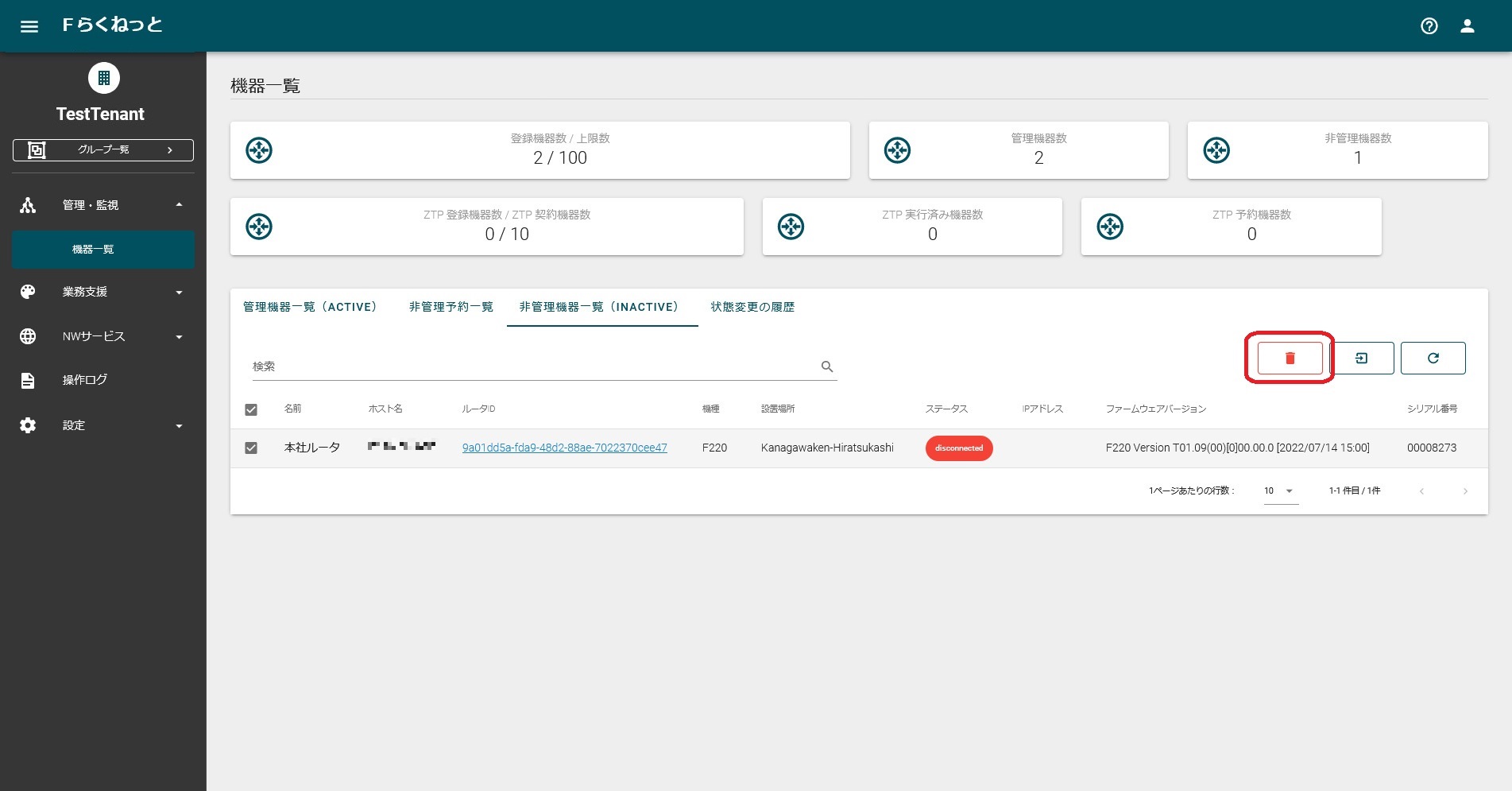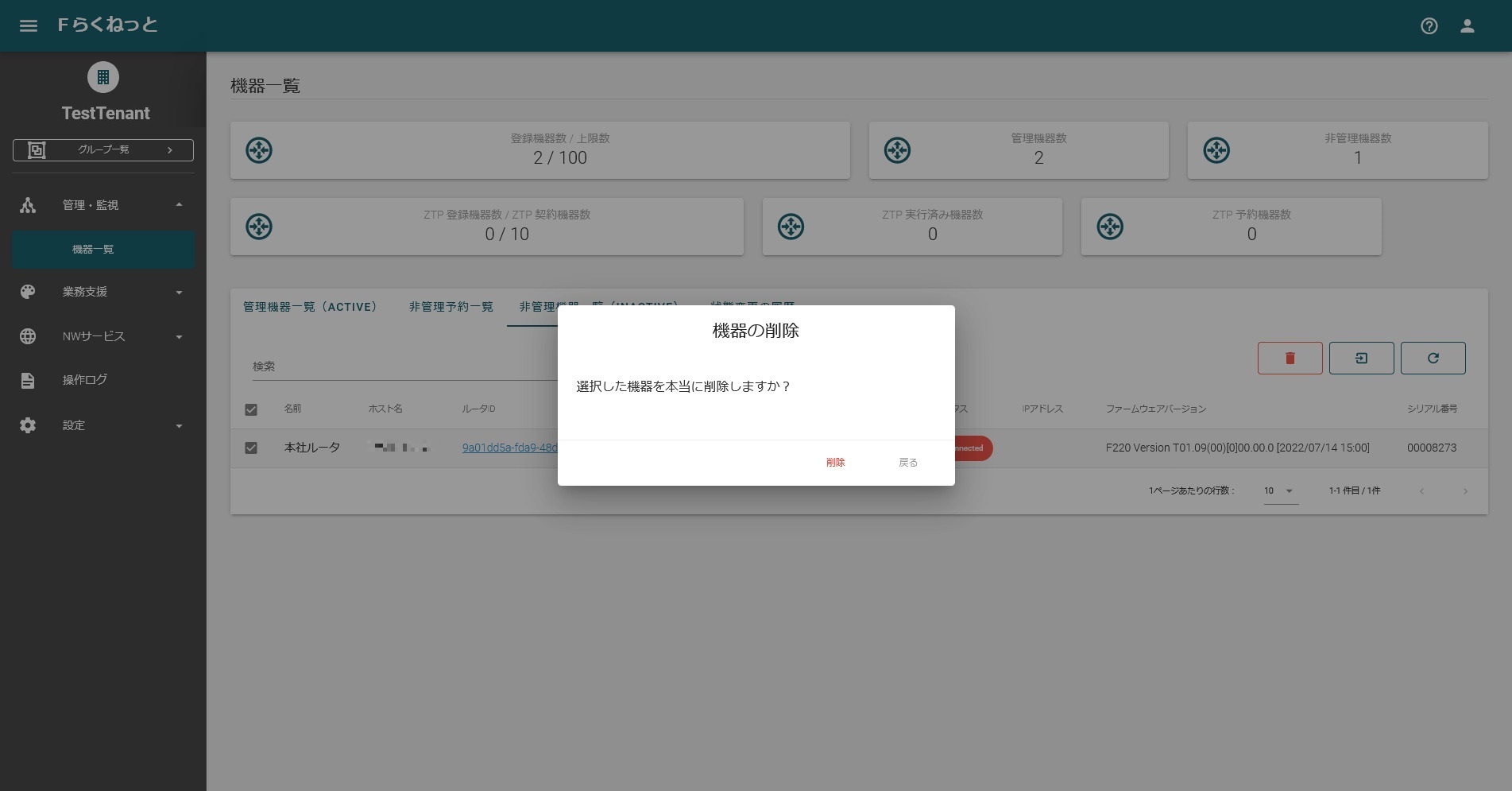機器交換手順
機器故障等にともなう交換を行う場合は、次の1)~3)のオペレーションを実施ください。Operator権限のみで実行することができます。
※交換後の機器は、シリアル番号が異なるため、交換前の機器とは別機器として扱われます。
※管理状態の機器数が機器管理台数上限に達している場合、機器の追加はできませんので、必ず1),2),3)の順に実施ください。
1) 交換前の機器を非管理状態へ遷移
管理機器一覧の画面で、交換前の機器を選択して![]() をクリック、非管理状態とします。
をクリック、非管理状態とします。
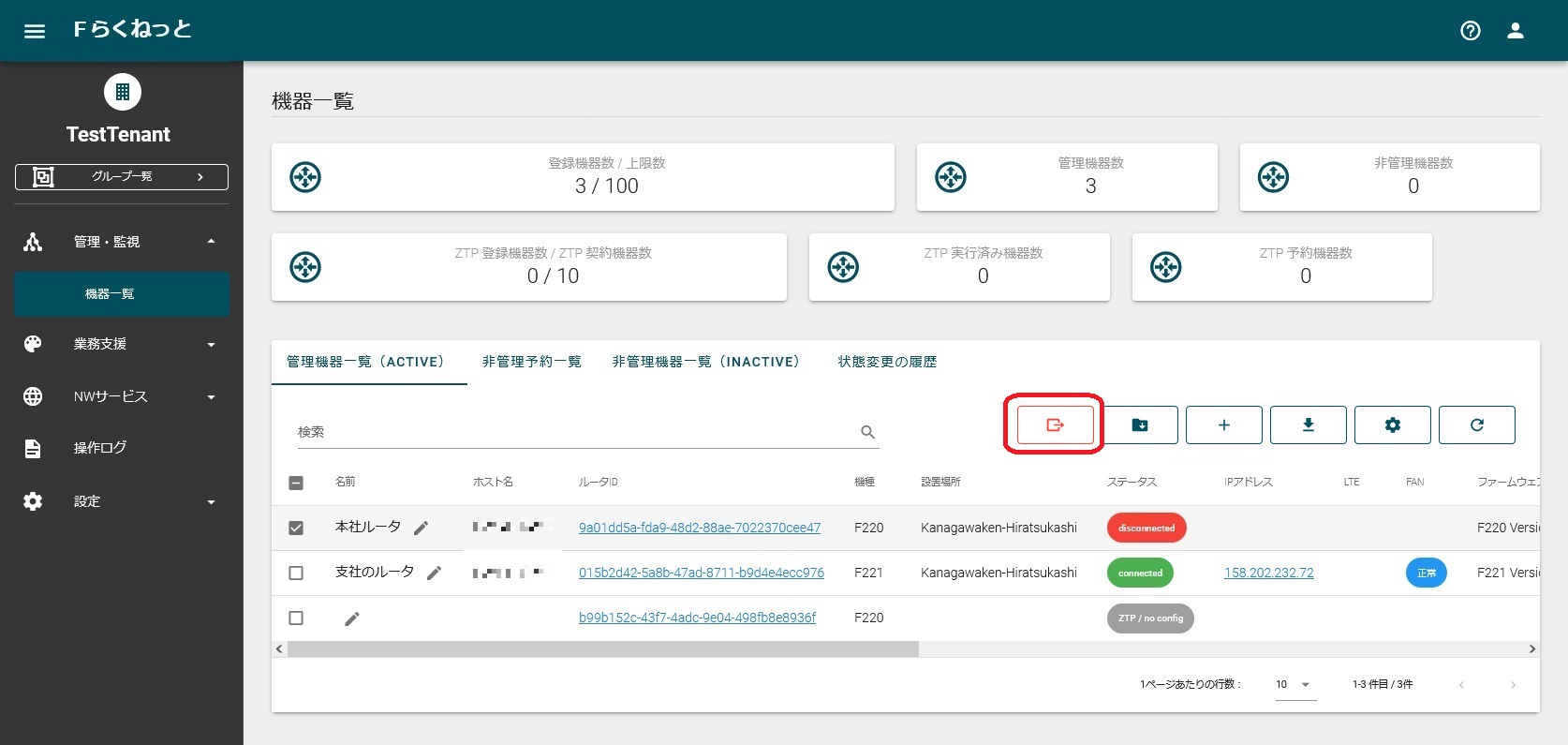
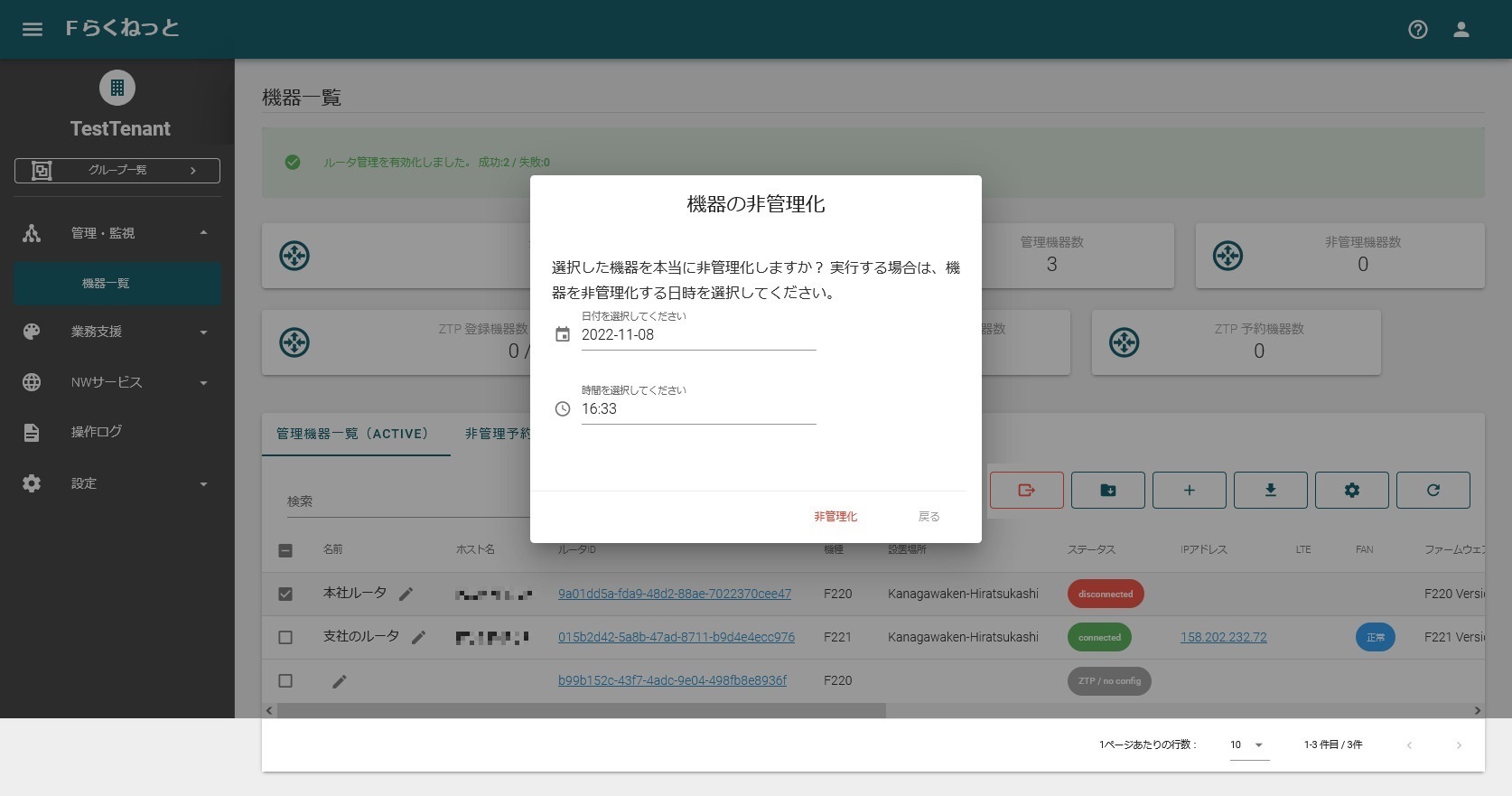
誤って交換対象以外の機器を非管理状態に遷移させた場合は、非管理状態の機器一覧画面で、当該機器を選択して![]() をクリックすることで、管理状態に復旧することができます。
をクリックすることで、管理状態に復旧することができます。
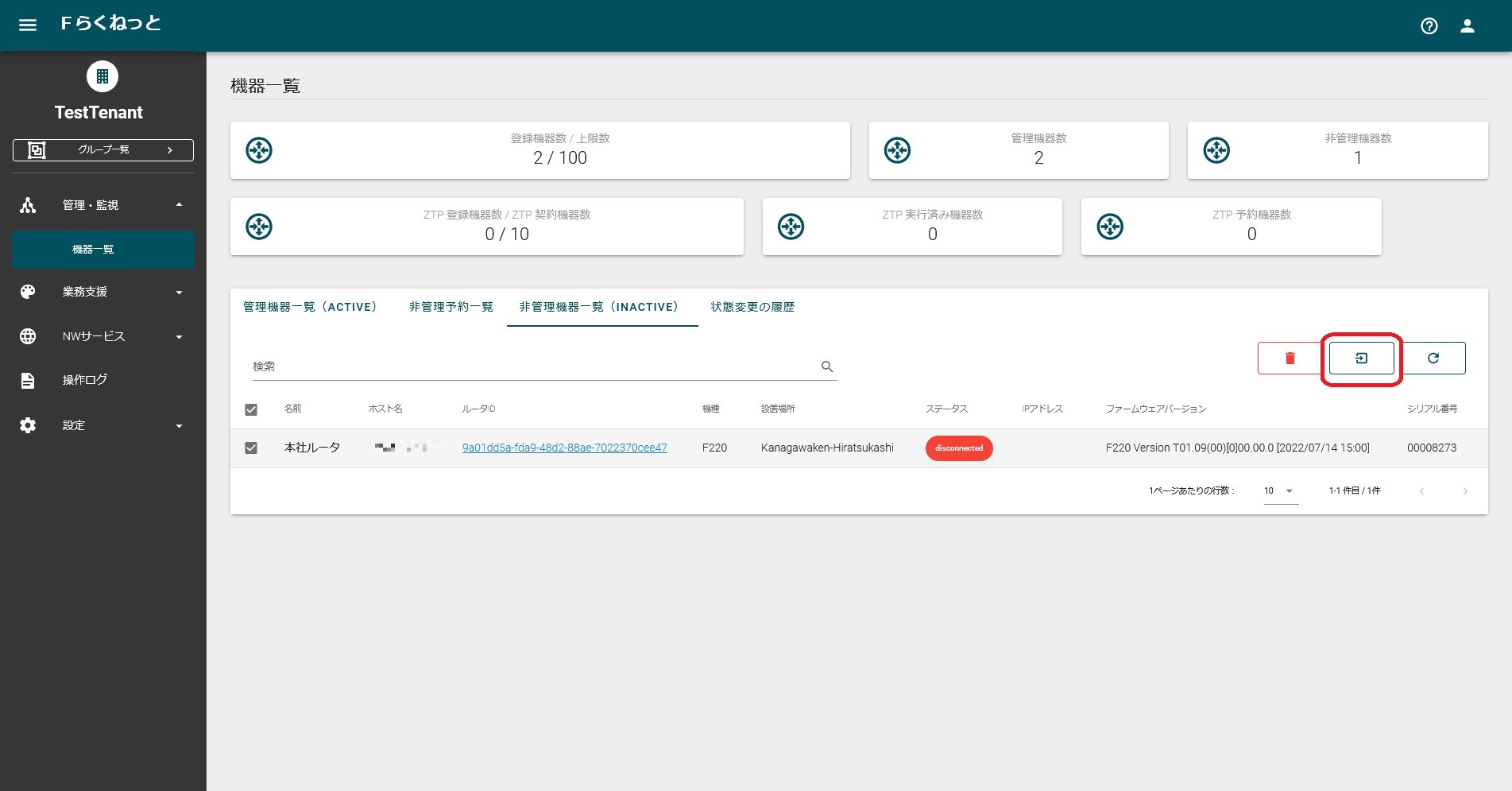
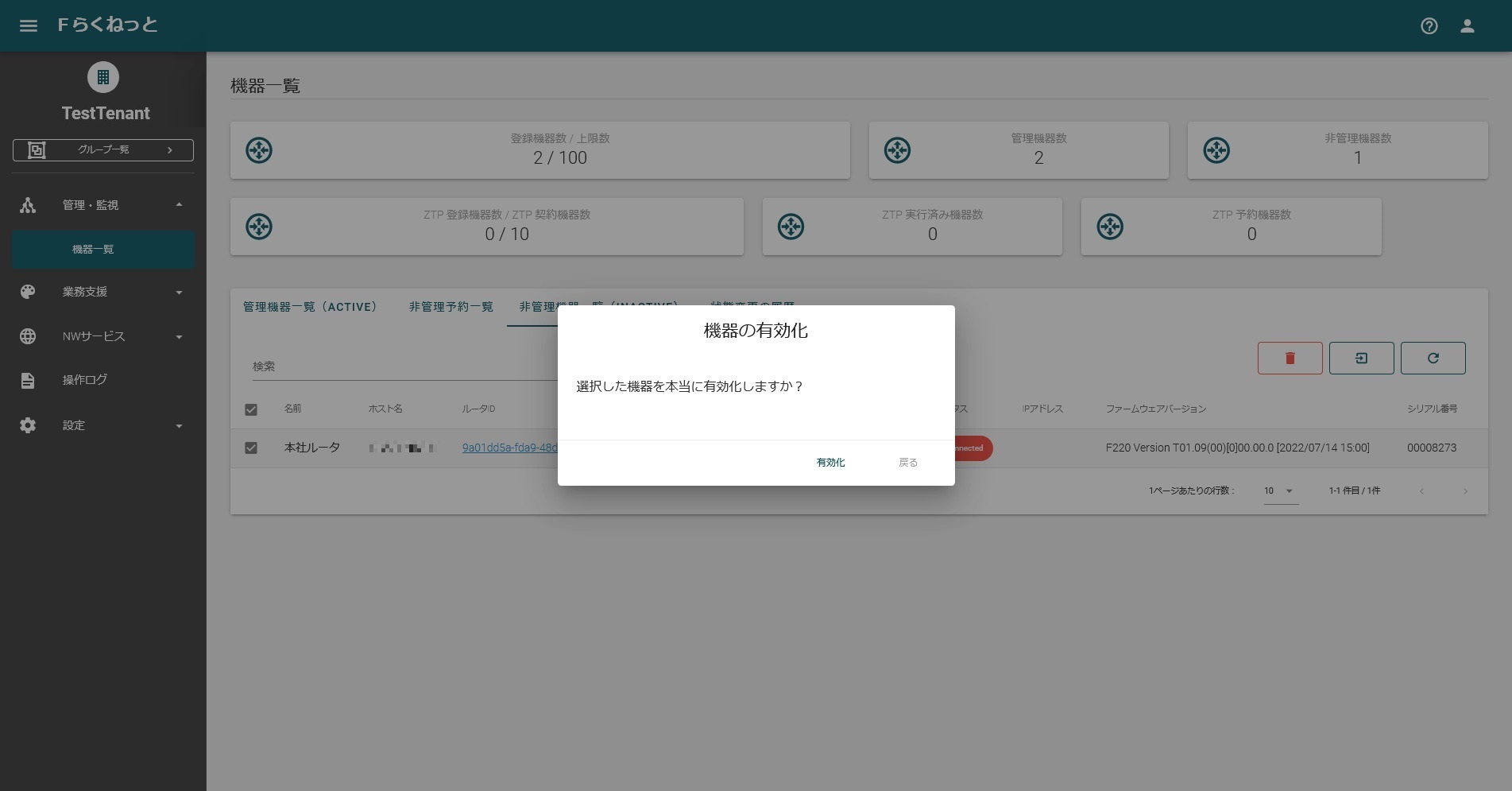
2) 交換後の機器をFらくねっとに接続
交換後の機器にFらくねっとに接続するための設定ページの設定を行い、Fらくねっとに接続してください。以下の設定を必ず行うようにしてください。
インターネットに接続するための設定【必須】
テナントID【必須】
Fらくねっとサービスホスト【必須】
時刻設定【必須】
DNS設定【必須】
f-rakunet config-management enable【コンフィグ管理サービスを利用するために必須】
管理機器一覧画面にて、交換後の機器が「Connected」となることを確認してください。
交換後の機器が表示されない場合は、登録機器数<上限数となっていることを確認してください。
登録機器数=上限数となっている場合は、交換後の機器を接続することができません。この場合は、交換前の機器が管理状態となっている可能性がありますので、1)を実施済みか、ご確認ください。
3) 交換後の機器に、交換前の機器の設定を反映
交換後の機器に、機器単体のコンフィグ変更予約のページを参考に、交換前の機器の設定を反映してください。「他装置のコンフィグから選択」を利用して、交換前の機器のコンフィグを選択いただけます。
交換済機器の削除状態への遷移
非管理状態の機器一覧が表示されている画面で、交換済機器を選択して をクリックすることで、装置を削除状態にすることができます。
をクリックすることで、装置を削除状態にすることができます。